Ersetzen eines fehlerhaften Datenlaufwerks
Verwenden Sie die folgende Anleitung, um ein fehlerhaftes externes Datenlaufwerk auszutauschen.
Voraussetzungen
Lesen Sie die Hinweise und Warnungen am Anfang dieses Leitfadens.
Sehen Sie sich die Vorsichtsmaßnahmen bei der Handhabung an.
Überprüfung
Sie müssen über die erforderlichen Kenntnisse für das Arbeiten mit Skalierungseinheitknoten in einer Ruggedized-Cloudappliance verfügen, wenn Sie einen Skalierungseinheitknoten verwenden.
Sie müssen über die erforderlichen Kenntnisse zum Arbeiten mit dem Hardwarelebenszyklushost bei Verwendung des Hardwarelebenszyklushosts verfügen.
Abgeschlossen
Sie müssen den Schritt „Überprüfen des Zugriffs und der Integrität von Skalierungseinheitknoten“ abgeschlossen haben, wenn Sie einen Skalierungseinheitknoten verwenden.
Sie müssen die Überprüfung des Zugriffs und der Integrität für den Hardwarelebenszyklushost bei Verwendung des Hardwarelebenszyklushosts abgeschlossen haben.
Abgeschlossen
Sie müssen den Schritt „Ausschalten von Skalierungseinheitknoten“ abgeschlossen haben, wenn Sie einen Skalierungseinheitknoten verwenden.
Sie müssen den Schritt zum Abschalten des Hardwarelebenszyklushosts bei Verwendung des Hardwarelebenszyklushosts abgeschlossen haben.
Schritte
Suchen Sie nach dem physischen Knoten im Rack.
Überprüfen Sie das Datenträgermodell.
Vergewissern Sie sich, dass das neue Datenträgermodell in der Supportmatrix als unterstützt aufgeführt ist. Wenn sich der Datenträger nicht in der Unterstützungsmatrix befindet, müssen Sie einen anderen Austausch anfordern.
Achtung
Wenn Sie einen Datenträger einlegen, der sich nicht in der Unterstützungsmatrix befindet, führt dies dazu, dass der neue Datenträger unter Quarantäne gestellt wird.
Suchen Sie zur Überprüfung des Modells die Bezeichnung, und überprüfen Sie, ob sich die Komponente in der Unterstützungsmatrix befindet.
Tauschen Sie das fehlerhafte Datenlaufwerk aus.
Befolgen Sie die Anleitung zum Austauschen des Datenlaufwerkträgers für Skalierungseinheitknoten oder Hardwarelebenszyklushosts.
Sehen Sie sich auch die relevanten Abschnitte zum Entfernen eines Laufwerks aus dem Träger und das Installieren eines Laufwerks im Träger oder für einen Laufwerkadapter an.
Überprüfen Sie nach dem Austausch des Datenträgers anhand der Unterstützungsmatrix, ob die Firmware unterstützt wird. Führen Sie Folgendes aus, um die Firmwareversion des Datenträgers abzurufen:
Melden Sie sich entweder mithilfe der routingfähigen IP-Adresse oder direkt durch Zugriff auf die iDRAC-Schnittstelle über eine direkte USB-Verbindung bei iDRAC an.
Klicken Sie im oberen Menü auf Storage (Speicher):

Suchen Sie nach dem ersetzten Datenträger, und erweitern Sie das Element. Vergleichen Sie die Revision des Datenträgers mit der Revision in der Unterstützungsmatrix. Wenn sich der Datenträger nicht in der Unterstützungsmatrix befindet, fordern Sie Unterstützung an, um das Problem zu lösen.
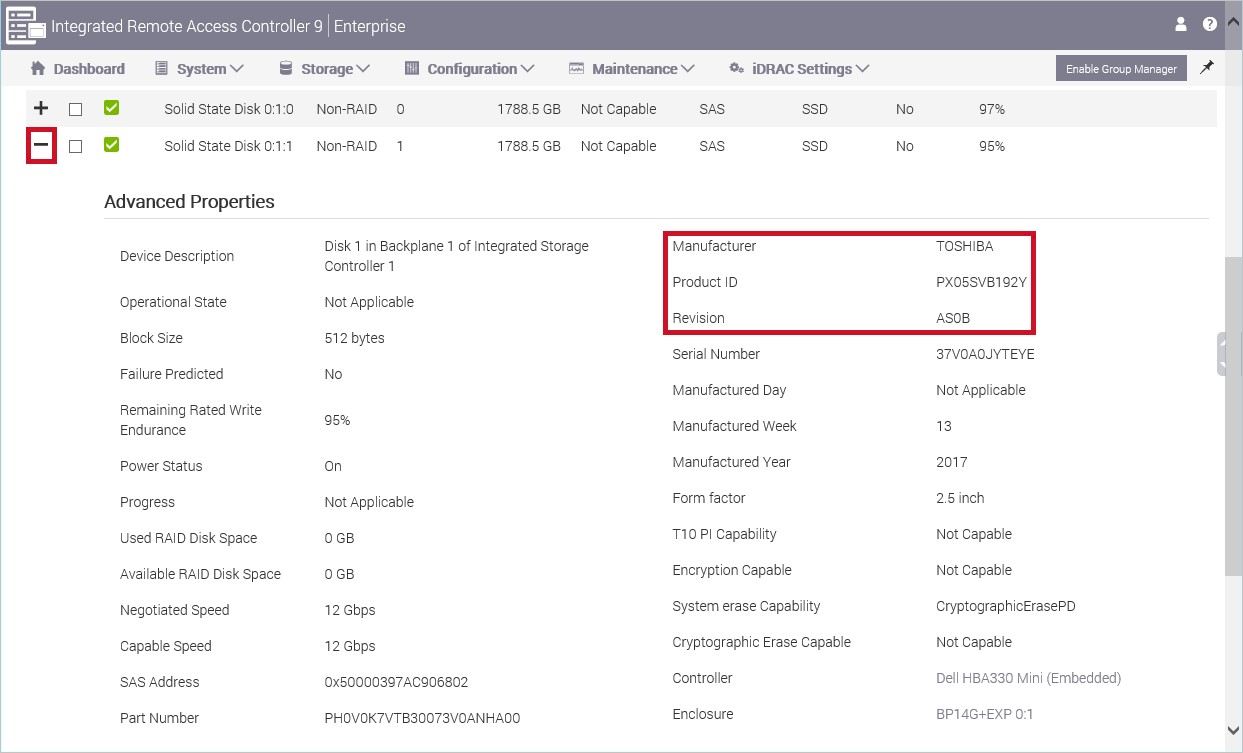
Nächste Schritte
Wenn Sie mit einem Skalierungseinheitknoten arbeiten:
Schließen Sie den Schritt „Überprüfen der Integrität des Skalierungseinheitknotens“ ab.
Schließen Sie den Schritt „Überprüfen der Datenträgerintegrität des Skalierungseinheitknotens“ ab. Wenn Sie mit dem Hardwarelebenszyklushost arbeiten:
- Schließen Sie den Schritt „Überprüfung der Integrität des Hardwarelebenszyklushosts“ ab.
Feedback
Bald verfügbar: Im Laufe des Jahres 2024 werden wir GitHub-Issues stufenweise als Feedbackmechanismus für Inhalte abbauen und durch ein neues Feedbacksystem ersetzen. Weitere Informationen finden Sie unter https://aka.ms/ContentUserFeedback.
Feedback senden und anzeigen für